表のセルとセルの間に間隔を作る方法です。
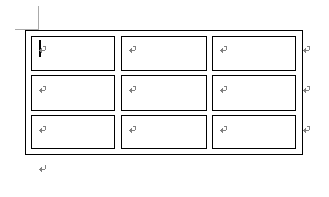
升目をドラッグするだけで、簡単にカーソルの位置に表が挿入できます。
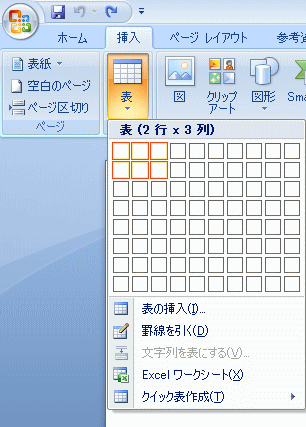
ショートカットメニューの中の「表のプロパティ」をクリックします。
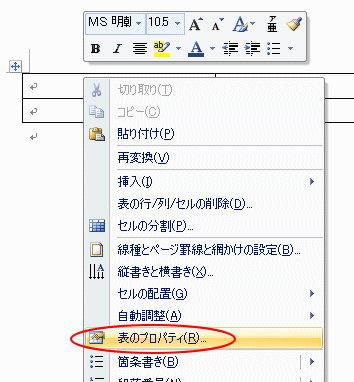
「表のプロパティ」ダイアログボックスが表示されます。
「表」タブの「オプション」をクリックします。
「既定のセルの間隔」の「セルの間隔を指定する」のチェックボックスをクリックしてオンにします。
右側のテキストボックスに任意の数値を入力します。
「OK」ボタンクリックして「表のプロパティ」ダイアログボックスに戻ります。また、「OK」ボタンをクリックします。
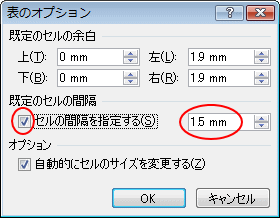
そうすると、下のような表を作成することができます。

Word2002やWord2003も同じ設定があります。
表の作成方法は、以下の記事で解説しています。
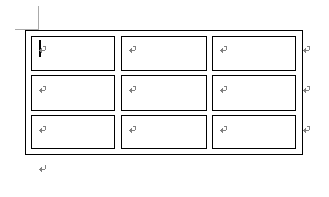
表の挿入
まず、「挿入」タブの「表」から2行3列の表を作成します。升目をドラッグするだけで、簡単にカーソルの位置に表が挿入できます。
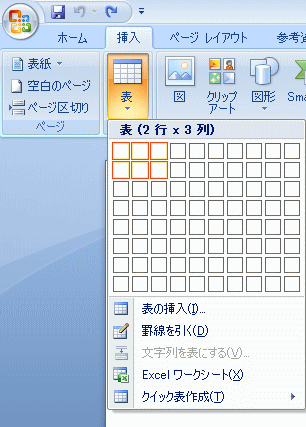
表のプロパティの表示
表内にカーソルがあることを確認して右クリックします。ショートカットメニューの中の「表のプロパティ」をクリックします。
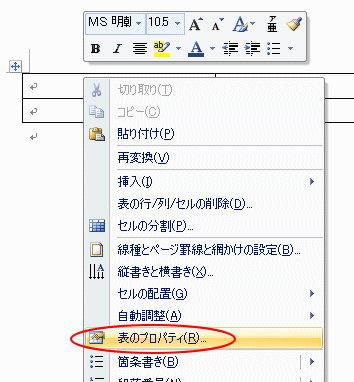
「表のプロパティ」ダイアログボックスが表示されます。
「表」タブの「オプション」をクリックします。
表のオプションでセルの間隔を指定
「表のオプション」ダイアログボックスが表示されます。「既定のセルの間隔」の「セルの間隔を指定する」のチェックボックスをクリックしてオンにします。
右側のテキストボックスに任意の数値を入力します。
「OK」ボタンクリックして「表のプロパティ」ダイアログボックスに戻ります。また、「OK」ボタンをクリックします。
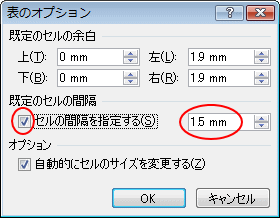
そうすると、下のような表を作成することができます。

Word2002やWord2003も同じ設定があります。
表の作成方法は、以下の記事で解説しています。





